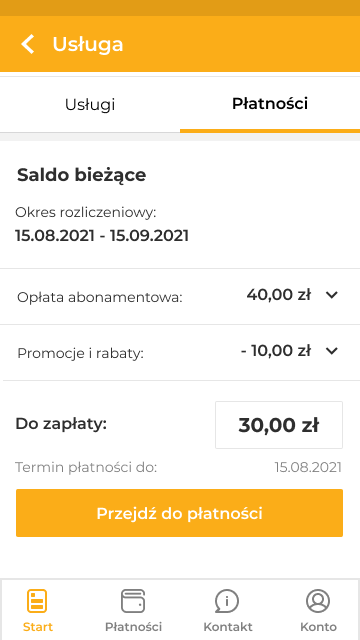Internetowe Konto Klienta to przydatne narzędzie, dzięki któremu możemy zarządzać naszymi zakupionymi usługami w Polsat Box. W sierpniu 2021 wraz z rebrandingiem platformy Cyfrowy Polsat na Polsat Box Internetowe Konto Klienta zmieniło nazwę iPolsat Box. Pod tą nazwą usługa dostępna jest w internecie pod adresem https://icok.polsatbox.pl/ oraz w formie aplikacji w sklepach Google Play (Android) i App Store (iOS). Jak założyć konto w iPolsat Box? Jak zarządzać kontem w Internetowym Koncie Klienta Polsat Box? Wszystko wyjaśniamy w tym poradniku!
- Zakładanie konta w iPolsat Box – strona internetowa
- Zarządzanie kontem przez stronę www
- Zakładanie konta w iPolsat Box – aplikacja Android i iOS
- Zarządzenie kontem w aplikacji
1. Jak założyć konto w Internetowym Koncie Klienta Polsat Box przez stronę www?
Aby założyć konto w iPolsat Box należy wejść na stronę https://icok.polsatbox.pl/. Na ekranie wyświetli się okno logowania, a tuż obok przycisk prowadzący do formularza rejestracji – klikamy go. Do uzupełnienia mamy kilka niezbędnych pól:
- Numer karty dekodera (12-cyfrowy kod, można go znaleźć na umowie lub bezpośrednio na karcie w dekoderze) / telefoniczny (nr karty sim usługi internetowej) / numer TV Mobilna,
- PESEL,
- Adres e-mail (należy go powtórzyć w kolejnym polu),
- Hasło (minimum 8 znaków, wskaźnik obok określa siłę hasła),
- Zadanie matematyczne
- Niezbędne jest też zakceptowanie regulaminu iPolsat Box.
Po wypełnieniu wszystkich danych, klikamy na samym końcu strony przycisk ZAŁOŻ KONTO. Teraz wystarczy tylko potwierdzić e-mail w wiadomości otrzymanej na skrzynkę pocztową. Od teraz konto iPolsat Box jest już dostępne!
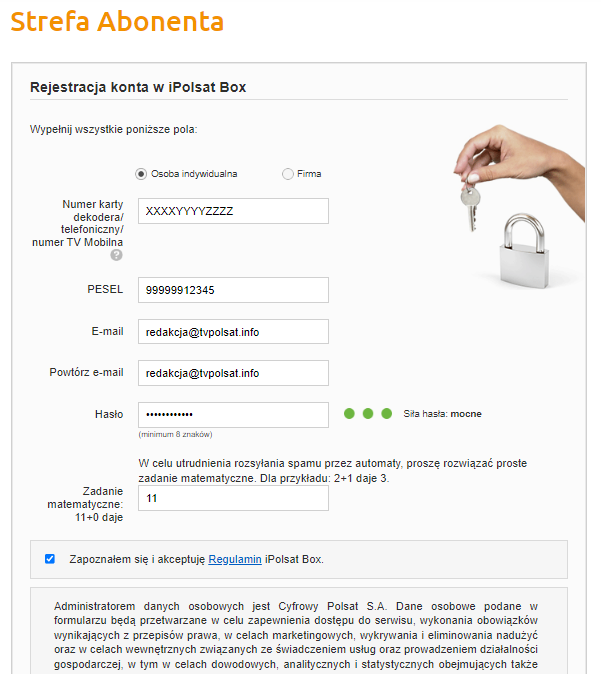
2. Zarządzenie kontem klienta przez stronę internetową
Logowanie, podobnie jak rejestracja odbywa się poprzez stronę https://icok.polsatbox.pl/. Do logowania możemy użyć adresu e-mail, z którego skorzystaliśmy podczas rejestracji bądż numer karty dekodera / usługi internetowej / TV Mobilnej. Wpisujemy hasło i rozwiązujemy proste zadanie matematyczne.
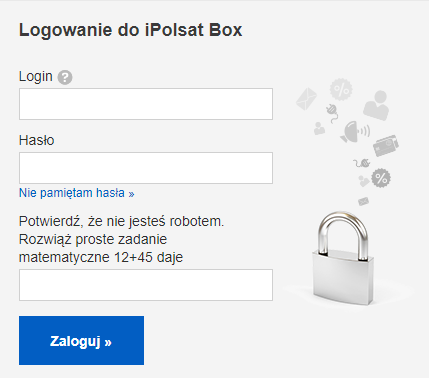
Po zalogowaniu, na ekranie startowym wyświetlane są informacje o nadchodzących płatnościach, dostępne pakiety telewizyjne czy oferta VOD na telewizor.
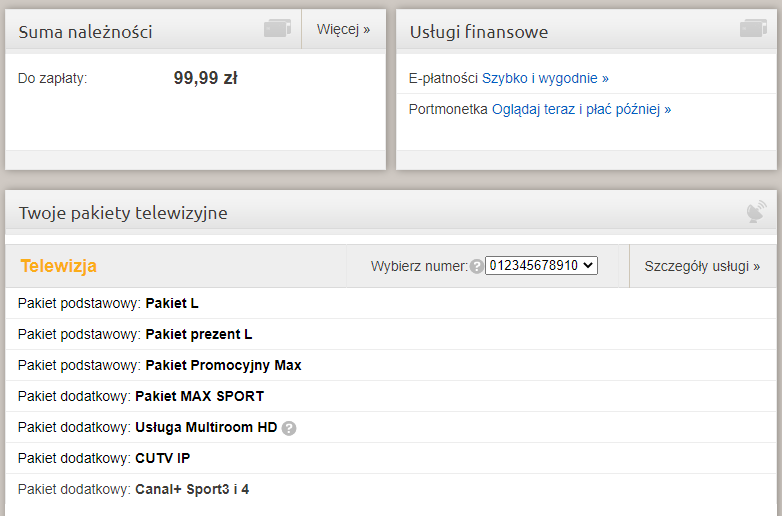
Wszystkie dostępne usługi w ICOK Polsat Box zostały zebrane w menu po lewej stronie.
Lista usług:
- Twoje dane
W tym miejscu możesz uzyskać informacje o wszystkich pakietach, z których korzystasz. W łatwy sposób dowiesz się, ile czasu zostało do zakończenia umowy, jakie pakiety wchodzą w skład twojej oferty. Na tej stronie możesz także edytować dane kontaktowe. - Usługi
To jedna z najważniejszych zakładek w iPolsat Box. W tym miejscu możesz znaleźć szczegółową listę dostępnych dla Ciebie usług, dodawać pakiety, wznowić połaczenie z satelitą czy zresetować PIN dekodera.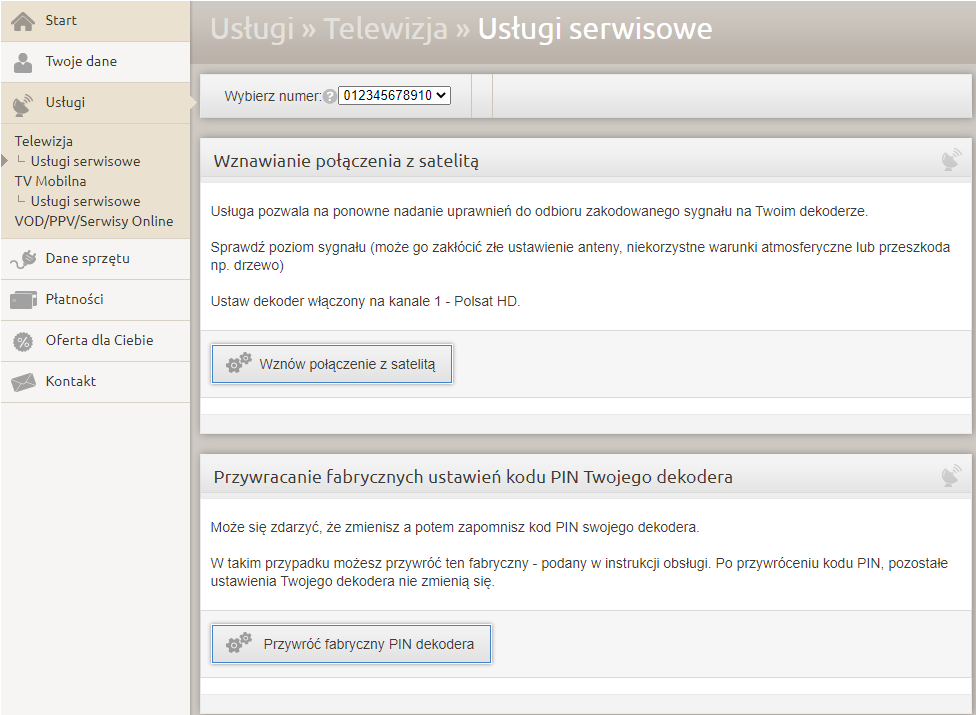
W iPolsat Box możesz m.in. wznowić połączenie z satelitą - Dane sprzętu
Informacja o posiadanych urządzeniach.
- Płatności
To miejsce, w którym można opłacić pakiety, doładować portmonetkę dla usług VOD/PPV a także zobaczyć historię płatności. - Oferta dla ciebie – jak sama nazwa wskazuje, znaleźć można tutaj informacje o ofercie jaką przygotował Polsat Box.
- Kontakt
W tej zakładce znajdziemy komunikaty i wiadomości od Polsat Box a także formularz kontaktowy.
Zwróć uwagę na to, że w ramach zabezpieczeń w ICOK Polsat Box sesja na stronie 10 minut. W przypadku braku aktywności, po tym czasie zostaniesz wylogowany z powodu bezczynności.
3. Jak założyć konto w iPolsat Box na telefonie?
Aplikacja iPolsat Box dostępna jest zarówno na urządzenia z systemem Android (pobierz z Google Play) jak i iOS (pobierz z App Store).
Proces rejestracji jest dokładnie taki sam jak na stronie internetowej (otwiera się okno przeglądarki z formularzem rejestracynym).
Po zarejestrowaniu się i potwierdzeniu adresu e-mail możemy zalogować sie do ICOK iPolsat Box.
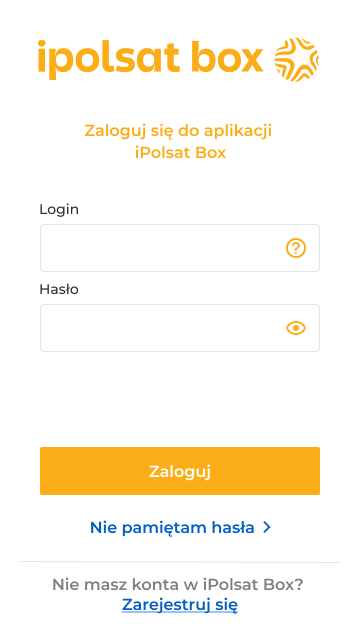
4. Obsługa konta klienta ICOK Polsat Box na telefonie
Aplikacja iPolsat Box w porównaniu do wersji www ICOK oferuje mniej narzędzi. Z poziomu aplikacji możesz:
- zobaczyć historię rachunków i faktur a także opłacić usługi,
- sprawdzić stan i wykorzystanie pakietów,
- zarządzać swoimi danymi kontaktowymi i sprawdzić szczegóły umowy
- skontaktować się z Obsługą Klienta